Microsoft 365 Insider は、Excel セルに画像を追加するための拡張サポートを試せるようになりました
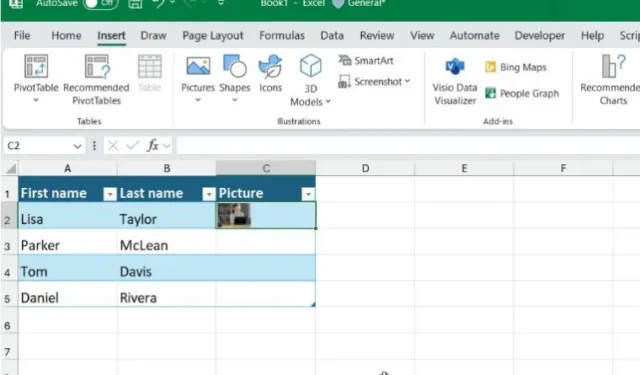
Microsoft の Excel スプレッドシート アプリのファンから強く要望されていた機能が現実になりました。本日同社は、Microsoft 365 Insiders がこの機能を試用できると発表しました。この機能により、Excel ユーザーはセル内に画像を挿入できるようになります。
Microsoft は今年初めにこの機能を追加しましたが、画像は Web ベースのソースから取得する必要がありました。Microsoft のブログ投稿では、このサポートが拡張され、ローカル デバイスに保存されている画像を Excel セルに挿入できるようになったと付け加えられています。また、ストック画像ライブラリから写真を追加できるようになりました。
ブログ投稿には次のように追加されました。
Excel では長年にわたり画像を使用できましたが、画像を実際のセル値として使用できるようになったのはつい最近です。シートのレイアウトが変更されても、データに付加されたままになります。テーブルで使用したり、並べ替え、フィルターしたり、数式に含めたりすることができます。
この新機能を使用するには、Microsoft 365 Insiders はまず Windows または Mac Excel アプリを起動する必要があります。次に、使用する特定のセルを選択し、[挿入]オプションをクリックしてから、[画像]を選択します。最後に、[セルに配置] オプションをクリックして、[このデバイス]、[ストック画像]、または[オンライン画像]を選択します。必要な画像を見つけて、選択したセルに挿入します。
以前の[セルの上に配置]コマンドを使用してアプリに配置された画像を含む既存の Excel スプレッドシートを開くこともできます。その画像をセル内に配置したい場合は、画像を選択するだけです。画像の横にボタンが表示されるはずです。それをクリックし、[セルに配置]コマンドをクリックして写真をセルに挿入します。
Windows バージョン 2306 (ビルド 16529.20000) または Mac バージョン 16.75 (ビルド 23070901) で Excel アプリを実行している Microsoft 365 Insiders は、イメージ セル機能を試すことができるようになりました。近い将来、Web 上の Excel に加え、Android および iOS のモバイル アプリ版にも追加される予定です。



コメントを残す